Illustrator制作矢量风格的人物头像效果(3)
文章来源于 站酷,感谢作者 美院摄想 给我们带来经精彩的文章!第二步
为另一个皮肤颜色设置的另外一个发型。
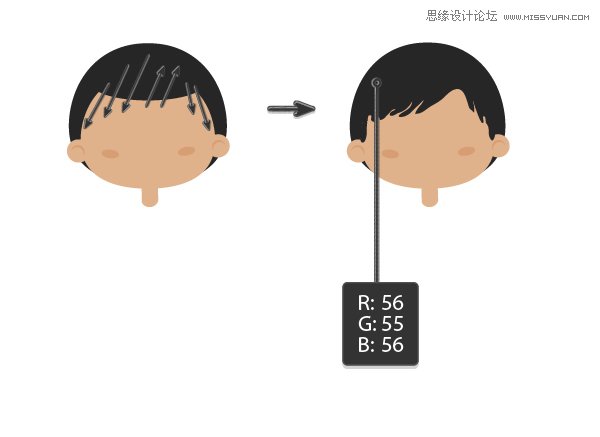
第三步
对于发型处理的另外一种想法,这里所有的发型都是让你的思想发光,想你想象中那样狂野的来创造吧。
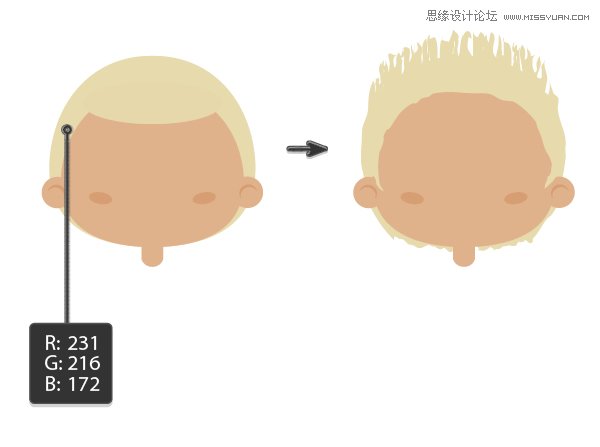
第四步
某些头发的造型可以用一些小圆圈完成。
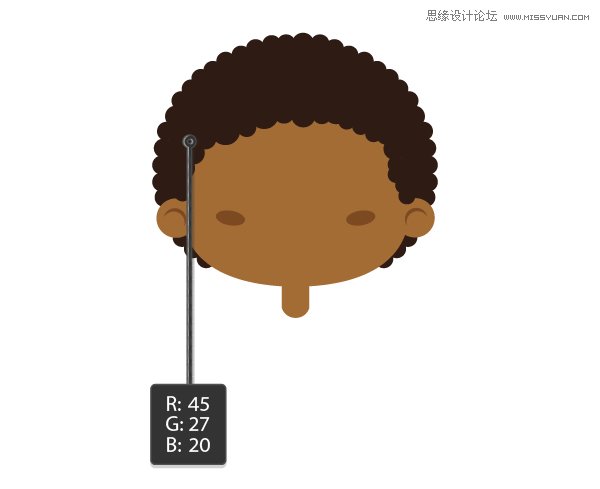
五 制作服装
第一步
我们将会设计不同的衣服。
使用圆角矩形工具,做出两个圆角矩形,一个在另一个上面。你可以选择任何有创造性的颜色,心中记住前面需要一个浅一点的灰色。
选中一个矩形,然后使用效果>变形>弧形,按照下面对话框设置。两个矩形都有同样的设置参数。扩展这个形状,对象>扩展外观。
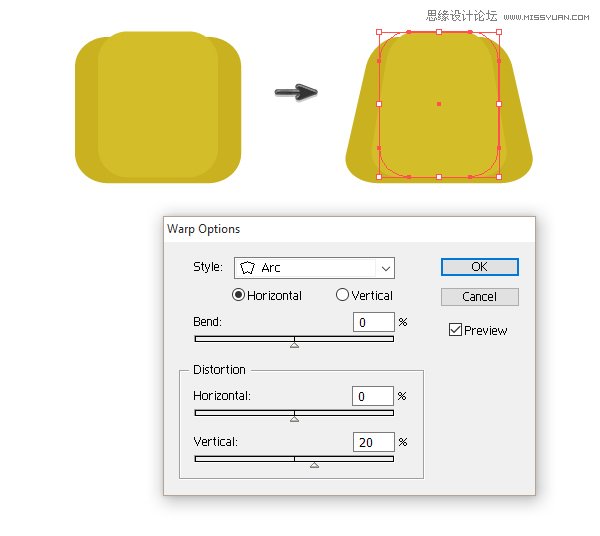
第二步
画一个矩形,然后用颜色填充,像下图一样放置,覆盖住圆角矩形的下半部分。我们将会用这个做一个剪刀,保持选中,原位复制(control-C,control-F)
选中圆角矩形和和新的剪刀部分,在路径查找器里按一下去掉重叠部分,保持剪刀部分的拷贝和第二个圆角矩形选中,进行同样操作,这是躯干的上半部分,肩部和胸。
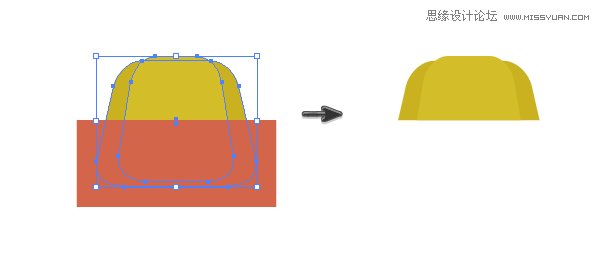
第三步
使用多边形工作在你的画板上点击,在新的对话框里选择三角形,然后确定。像下图一样放置,作为衣领的一部分。使用镜像工具(O)做一个垂直方向的拷贝,完成另一半的衣领,然后放置两个圆作为按钮。
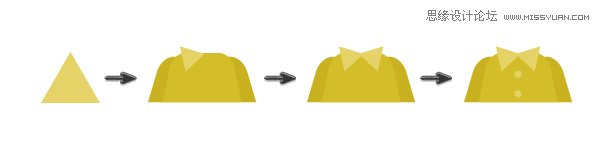
第四步
拷贝一个你之前步骤里做的衬衫,改变填充颜色,你将会得到另外一个衬衫的。
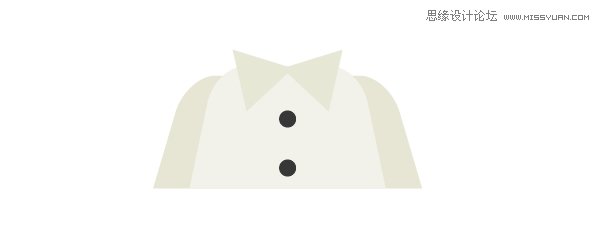
第五步
这是另外一个制作新衣服的办法,添加马甲。
复制一个之前追做的衬衫,在前面创建一个胸部的拷贝(不包括衣领和袖子)(control-C,control-F)填充一个对比色,然后使用多边形工作画一个三角形(不要填充,不要描边)放置在前面,他将会来创建V字型脖子领,然后用椭圆工具添加两个圆,这将会在马甲上创建额外的形状。保持着两个椭圆,三角形还有对比色的衬衫胸部部分,在路径查找器里按下减去前面部分。
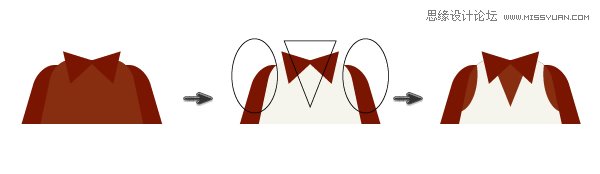
第六步
复制一个你在之前创建的衣服,改变填充颜色,你就有了另外一件外套。
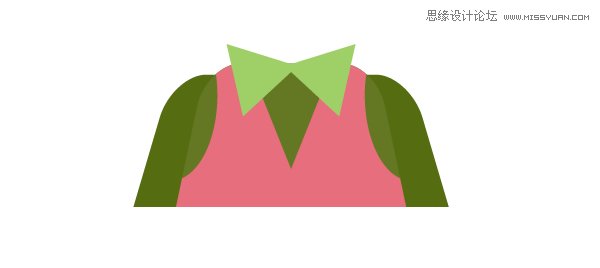
 情非得已
情非得已
-
 Illustrator绘制扁平化风格的建筑图2020-03-19
Illustrator绘制扁平化风格的建筑图2020-03-19
-
 Illustrator制作扁平化风格的电视机2020-03-18
Illustrator制作扁平化风格的电视机2020-03-18
-
 Illustrator绘制渐变风格的建筑场景插画2020-03-12
Illustrator绘制渐变风格的建筑场景插画2020-03-12
-
 佩奇插画:用AI绘制卡通风格的小猪佩奇2019-02-26
佩奇插画:用AI绘制卡通风格的小猪佩奇2019-02-26
-
 插画设计:AI绘制复古风格的宇航员海报2019-01-24
插画设计:AI绘制复古风格的宇航员海报2019-01-24
-
 房屋插画:AI绘制圣诞节主题的房屋插画2019-01-21
房屋插画:AI绘制圣诞节主题的房屋插画2019-01-21
-
 圣诞插画:AI绘制简约风格圣诞节插画2019-01-21
圣诞插画:AI绘制简约风格圣诞节插画2019-01-21
-
 灯塔绘制:AI绘制的灯塔插画2019-01-21
灯塔绘制:AI绘制的灯塔插画2019-01-21
-
 时尚船锚:AI绘制鲜花装饰的船锚图标2019-01-18
时尚船锚:AI绘制鲜花装饰的船锚图标2019-01-18
-
 扁平宝箱图形:AI绘制游戏中常见的宝箱2019-01-18
扁平宝箱图形:AI绘制游戏中常见的宝箱2019-01-18
-
 Illustrator制作复古风格的邮票效果2021-03-10
Illustrator制作复古风格的邮票效果2021-03-10
-
 Illustrator制作复古风格的邮票效果
相关文章2112021-03-10
Illustrator制作复古风格的邮票效果
相关文章2112021-03-10
-
 Illustrator绘制扁平化风格的室内效果图
相关文章15042020-03-19
Illustrator绘制扁平化风格的室内效果图
相关文章15042020-03-19
-
 Illustrator绘制扁平化风格的建筑图
相关文章7132020-03-19
Illustrator绘制扁平化风格的建筑图
相关文章7132020-03-19
-
 Illustrator设计紫色立体效果的企业LOGO
相关文章9252020-03-19
Illustrator设计紫色立体效果的企业LOGO
相关文章9252020-03-19
-
 Illustrator制作扁平化风格的电视机
相关文章5132020-03-18
Illustrator制作扁平化风格的电视机
相关文章5132020-03-18
-
 Illustrator制作卡通风格的法国建筑图
相关文章6122020-03-18
Illustrator制作卡通风格的法国建筑图
相关文章6122020-03-18
-
 Illustrator绘制扁平化风格的办公室插画
相关文章9502020-03-12
Illustrator绘制扁平化风格的办公室插画
相关文章9502020-03-12
-
 Illustrator绘制渐变风格的建筑场景插画
相关文章2072020-03-12
Illustrator绘制渐变风格的建筑场景插画
相关文章2072020-03-12
